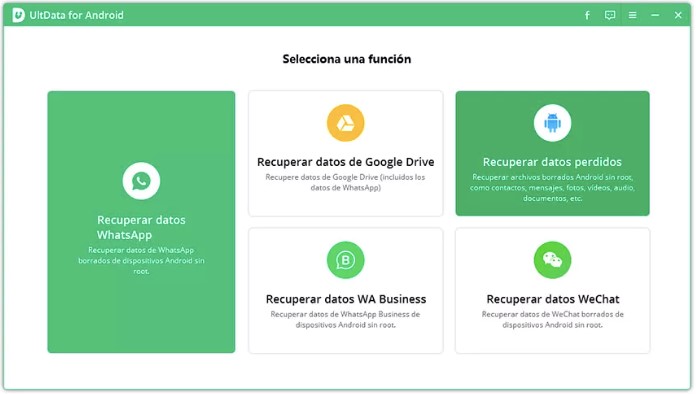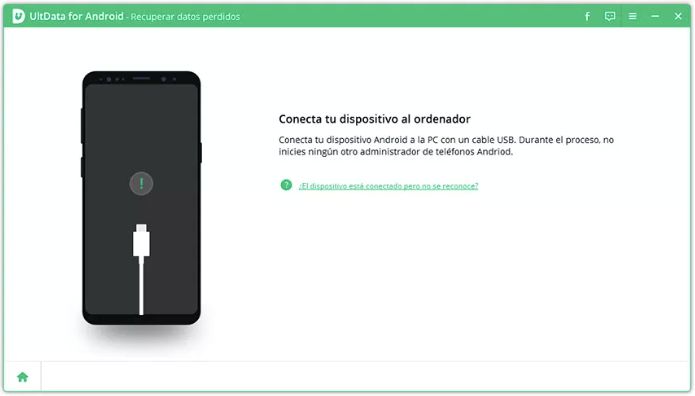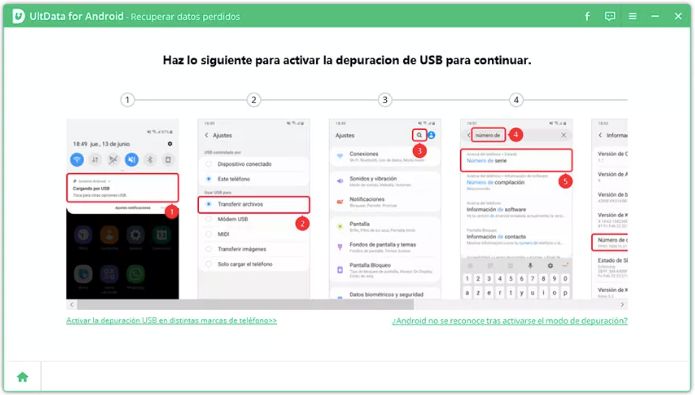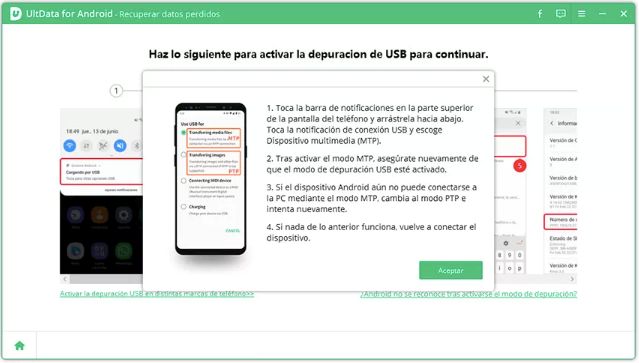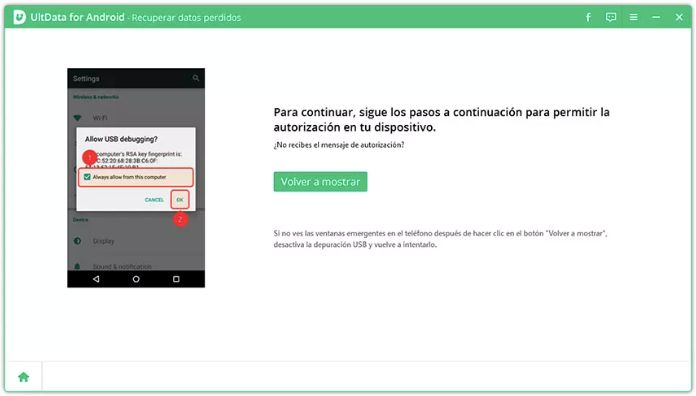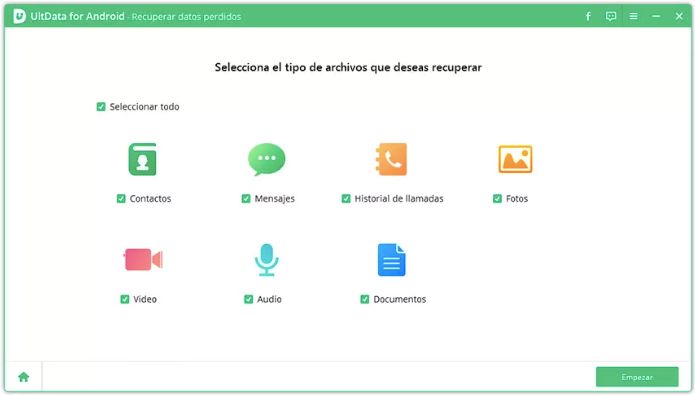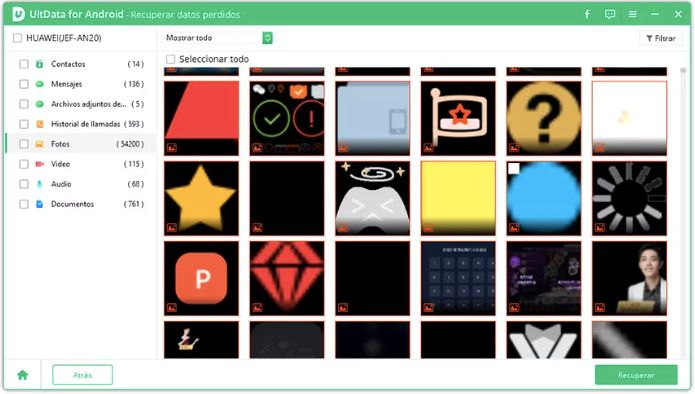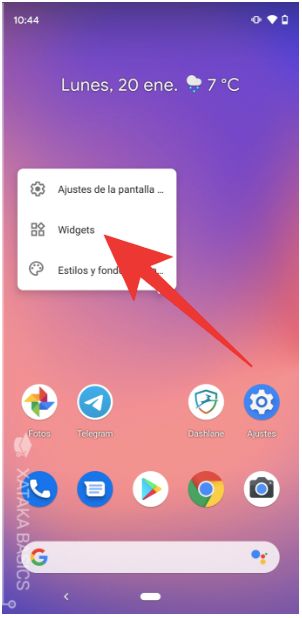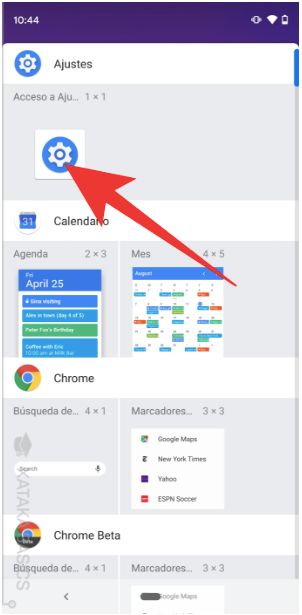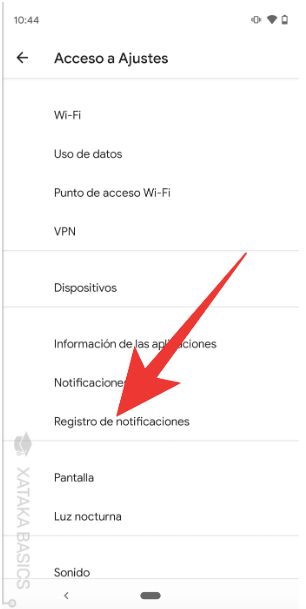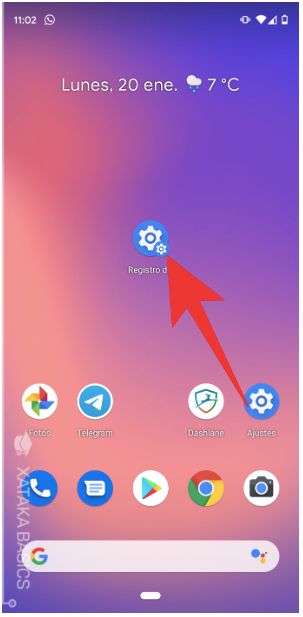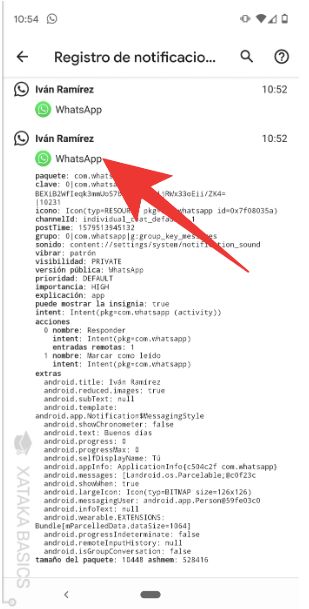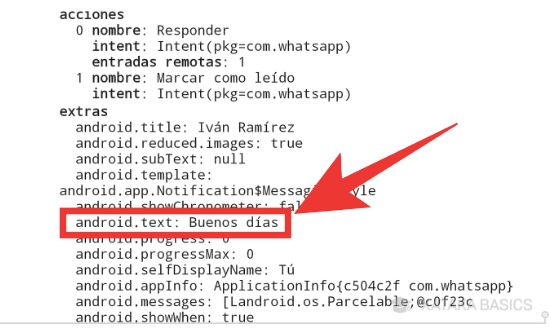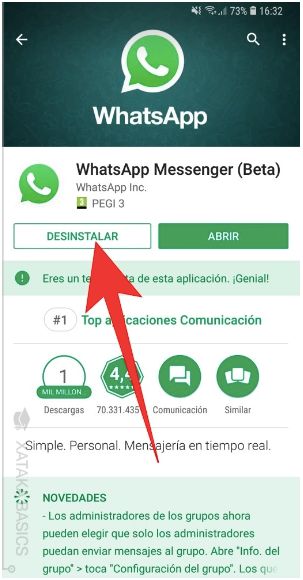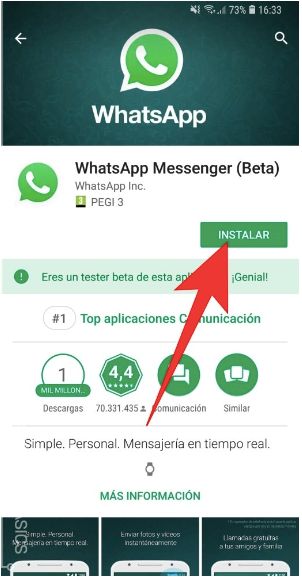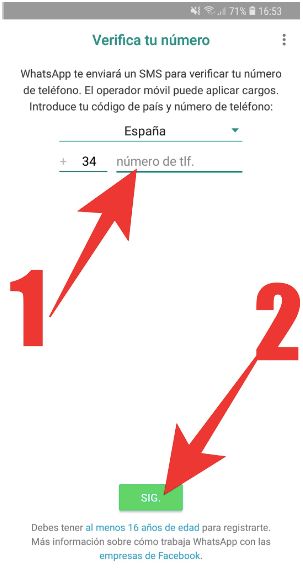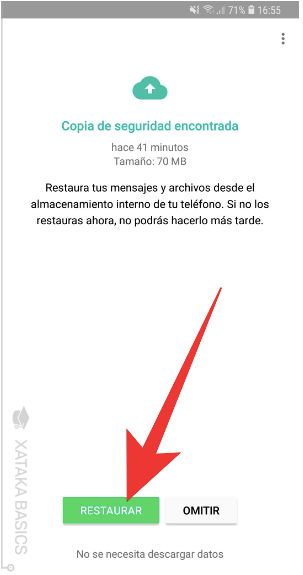La recuperación de datos e información valiosa de WhatsApp puede ser un dolor de cabeza si no sabes por donde empezar. No te preocupes, aquí te dejamos los pasos y herramientas que puedes utilizar para recuperar mensajes borrados de WhatsApp sin copia de seguridad.
Recuperar mensajes de textos borrados de WhatsApp de Android con UltData para Android sin copia de seguridad
¿Alguna vez haz borrado conversaciones enteras de WhatsApp por accidente o para liberar espacio en tu teléfono? Te has preguntado, ¿Cómo puedo recuperar mensajes de WhatsApp antiguos sin desinstalar?
La solución que estabas buscando es UltData para Android, el software eficaz y confiable para recuperar chats eliminados de WhatsApp sin copia de seguridad, incluye los contactos, videos, audios y documentos.
UltData para Android funciona para teléfonos celulares que cuenten con el sistema operativo Android como Motorola, HTC, Samsung, LG, Google Nexus, Sony, etc.
A continuación te dejamos los pasos a seguir para descargar, instalar y recuperar conversaciones de WhatsApp de hace meses desde tu PC o Mac.
Paso 1. Conectar el dispositivo Android
Descarga, instala e inicia UltData para Android. Da clic en “Recuperar datos perdidos”
Utilizando tu PC Windows o Mac, conecta el dispositivo Android utilizando el cable USB original.
Paso 2. Activar la depuración USB
En este segundo paso se activará la depuración USB en el dispositivo Android. Aquí abajo te dejamos unos sencillos pasos para poder realizarlo.
Nota: En caso de que la depuración USB no haya sido exitosa o no se detecte el dispositivo Android. Haz clic en el botón en la parte inferior para obtener más información acerca de como resolver el problema.
Después de haber activado la depuración USB, dar clic en “Aceptar” en el teléfono cuando aparezca el mensaje preguntando si permites la depuración de USB. En caso de que el mensaje no aparezca, dar clic en “Volver a mostrar” dentro del programa.
Paso 3. Analiza datos
Una vez que el dispositivo está conectado. UltData para Android te permitirá seleccionar los archivos que deseas recuperar. Ya habiendo seleccionado los archivos, da clic en “Empezar”.
Nota: No operes tu teléfono durante el proceso de recuperación de información. De esta forma se puede encontrar mejor más información perdida que está debajo de la protección de privacidad.
Paso 4. Visualiza y recupera datos
Una vez que el software UltData para Android ha terminado de analizar los datos, en la barra lateral del lado izquierdo podrás visualizar diferentes categorías de datos. Del lado derecho de la ventana, los archivos que fueron recuperados, tanto los eliminados como los recuperados.
Puedes seleccionar la opción “Mostrar solo eliminados” para ahorrar tiempo y búsqueda.
Ahora puedes seleccionar los archivos para restaurar y dar clic en “Recuperar” en la esquina inferior derecha para guardarlos en tu PC o Mac. Es importante decir que las fotos se recuperan en sus formatos originales. Al recuperar chats borrados de WhatsApp, los mensajes de texto, contactos e historial de llamadas se guardarán en extensiones .txt, .xml y .xls.
Nota: En caso de que tu dispositivo Android se necesite rootear manualmente, da clic en el este enlace para conseguir la versión adecuada de UltData para Android.
Las maneras gratis
Los métodos para recuperar mensajes de texto borrados de Samsung o cualquier dispositivo Android no son tan sencillos como crees. Incluso en algunos casos los mensajes de texto solamente se recuperan parcialmente, hasta 100 caracteres.
Existen dos métodos, el primero será exclusivamente para Android, y el segundo es para dispositivos con sistemas operativos iOS y Android.
Primer método: Recuperar conversaciones WhatsApp sin copia de seguridad Android
Para recuperar chats borrados de WhatsApp es através de widget de los ajustes. Mantén pulsado el fondo de la pantalla de tu dispositivo hasta que aparezca el menú donde puedes elegir la opción “Widgets”.
En la lista que aparece, elige la aplicación “Ajustes” y mientras la mueves hacia el escritorio del celular Android.
Abre el widget. En la lista que aparece, da clic en la opción “Registro de Notificaciones”
En el escritorio aparecerá un icono como el de “Ajustes”.
En cuanto recibas notificaciones de WhatsApp, da clic sobre el nuevo icono de “Registro de Notificaciones” para acceder a las conversaciones de la siguiente forma:
Da clic en la conversación y aparecerán los datos de la conversación y su respectivo texto.
El contenido de la notificación aparecerá como android.text. Con este método solamente puedes ver los primeros 100 caracteres de cada mensaje y está restringido a que solo se puedan visualizar los que llegaron por notificación.
Segundo método: Recuperar conversaciones WhatsApp con copia de seguridad iOS y Android
Es fácil recuperar las conversaciones de Whatsapp con una copia de seguridad, pero cuando borras los mensajes y haces otra copia de seguridad, también se eliminarán.
Se recomienda hacer copias de seguridad de manera automática, pero guardarlas de forma manual cuando creas conveniente para algunas conversaciones.
El primer paso para restaurar una copia de seguridad con los mensajes de texto y su contenido es desinstalando WhatsApp y volviéndolo a instalar.
Se requiere de una desinstalación e instalación de la app debido a que solamente de esta forma se restauran las copias de seguridad.
Inicia la aplicación y configúralo con los datos que te pide.
Una vez terminado de confirmar tu número de teléfono, WhatsApp detectará la copia de seguridad y te preguntará si quieres restaurarla. Es muy importante tomar en cuenta este paso, ya que será la forma en que volverás a ver los mensajes eliminados y todo lo que se haya guardado en esa copia de seguridad.
Otras funciones de UltData para Android
Si aún no te convences por utilizar UltData para Android, aquí te dejamos otras super funciones que ofrece como herramienta super potente para recuperar mensajes de WhatsApp sin copia de seguridad.
- En minutos puedes recuperar chats borrados de WhatsApp
- Recupera las fotos borradas sin copia de seguridad
- Soporta +5000 dispositivos Android como Samsung, LG, Huawei, HTC y mucho más
- Restaura conversaciones con clientes de WhatsApp Business
- Compatible +10 versiones anteriores de Android
- Recupera contactos, mensajes y fotos de WeChat
- Sin importar la condición física de tu celular, recupera tus mensajes de WhatsApp en Android
- Recupera directo de Google Drive
UltData para Android vs Manera Gratis
Ya vimos las funciones y características que cada uno de los métodos tanto gratuito como de UltData para Android tienen para ofrecer.
Es tiempo de ponerlos frente a frente y compararlos.
| Característica | UltData para Android | Manera Gratis |
| Necesita copia de seguridad | · | |
| Requiere desinstalar e instalar WhatsApp | · | |
| Puede visualizar el contenido a restaurar | · | |
| Recupera datos directo de Google Drive | · | |
| Compatible con +5000 dispositivos | · | |
| Guarda los archivos en PC o Mac | · |
Estas son algunas de las características por las que UltData para Android sigue siendo nuestra opción confiable para recuperar mensajes de WhatsApp sin copia de seguridad.
Ofrece una interfaz mucho más fácil para poder restaurar las conversaciones, fotos y audios perdidos. La compatibilidad con varias versiones de Android y diferentes marcas de celulares es una de las ventajas que ofrece UltData para Android.
¿Qué esperas para recuperar tus mensajes de WhatsApp con UltData para Android?